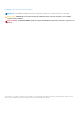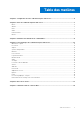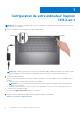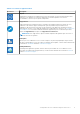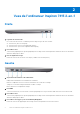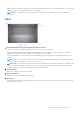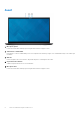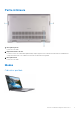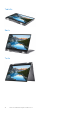Inspiron 7415 2-en-1 Caractéristiques et configuration Modèle réglementaire: P147G Type réglementaire: P147G001 Mars 2021 Rév.
Remarques, précautions et avertissements REMARQUE : Une REMARQUE indique des informations importantes qui peuvent vous aider à mieux utiliser votre produit. PRÉCAUTION : ATTENTION vous avertit d’un risque de dommage matériel ou de perte de données et vous indique comment éviter le problème. AVERTISSEMENT : un AVERTISSEMENT signale un risque d’endommagement du matériel, de blessure corporelle, voire de décès. © 2021 Dell Inc. ou ses filiales. Tous droits réservés.
Table des matières Chapitre 1: Configuration de votre ordinateur Inspiron 7415 2-en-1......................................................4 Chapitre 2: Vues de l’ordinateur Inspiron 7415 2-en-1.........................................................................6 Droite.......................................................................................................................................................................................6 Gauche..............................................
1 Configuration de votre ordinateur Inspiron 7415 2-en-1 REMARQUE : En fonction de la configuration que vous avez commandée, les images présentées dans ce document peuvent être différentes de votre ordinateur. 1. Connectez l’adaptateur secteur et appuyez sur le bouton d’alimentation. REMARQUE : La batterie peut passer en mode d’économie d’énergie pendant l’expédition afin de préserver sa charge.
Tableau 1. Localisez les applications Dell Ressources Description My Dell Emplacement centralisé pour les applications Dell clés, articles d’aide, et autres informations importantes relatives à votre ordinateur. Il vous informe également sur l’état de la garantie, les accessoires recommandés, et les mises à jour logicielles, si disponibles.
2 Vues de l’ordinateur Inspiron 7415 2-en-1 Droite 1. Logement de carte microSD Lit et écrit sur la carte microSD. L’ordinateur prend en charge les types de cartes suivants : ● Carte microSD (microSecure Digital) ● Carte microSDHC (microSecure Digital High Capacity) ● Carte microSDXC (microSecure Digital Extended Capacity) 2. Port USB 3.2 Gen 1 Connectez des périphériques tels que des périphériques de stockage externe et des imprimantes.
Prend en charge Power Delivery qui permet de fournir une alimentation dans les deux sens entre les périphériques. Fournit une sortie d’alimentation jusqu’à 5 V/3 A qui permet d’accélérer le chargement. REMARQUE : Un adaptateur USB-C pour DisplayPort (vendu séparément) est obligatoire pour connecter un appareil DisplayPort. Haut 1. Bouton d’alimentation avec lecteur d’empreintes digitales (en option) Appuyez sur ce bouton pour allumer l’ordinateur s’il est éteint, en veille ou en veille prolongée.
Avant 1. Microphone gauche Fournit une entrée audio numérique pour l’enregistrement audio et les appels vocaux. 2. Obturateur de confidentialité Faites glisser le volet de confidentialité pour recouvrir l’objectif de la caméra et protéger votre confidentialité lorsque vous n’utilisez pas la webcam. 3. Webcam Permet d’organiser des visioconférences, de prendre des photos et d’enregistrer des vidéos. 4. Voyant d’état de la webcam S’allume lorsque la webcam est en cours d’utilisation. 5.
Partie inférieure 1. Haut-parleur gauche Fournit une sortie audio. 2. Étiquette du numéro de série Le numéro de série est un identifiant alphanumérique unique qui permet aux techniciens de maintenance Dell d’identifier les composants matériels de votre ordinateur et d’accéder aux informations de garantie. 3. Haut-parleur droit Fournit une sortie audio.
Tablette Socle Tente 10 Vues de l’ordinateur Inspiron 7415 2-en-1
3 Utilisation de l’obturateur de confidentialité 1. Faites glisser l’obturateur de confidentialité vers la gauche pour accéder à l’objectif de la webcam. 2. Faites glisser l’obturateur de confidentialité vers la droite pour recouvrir l’objectif de la webcam.
4 Caractéristiques de l’ordinateur Inspiron 7415 2-en-1 Dimensions et poids Le tableau suivant répertorie la hauteur, la largeur, la profondeur et le poids de votre ordinateur Inspiron 7415 2-en-1. Tableau 2.
Chipset Le tableau suivant répertorie les détails du chipset pris en charge par votre ordinateur Inspiron 7415 2-en-1. Tableau 4.
Tableau 6. Ports externes Description Valeurs Ports USB ● Deux ports USB 3.2 Gen 1 ● Un port USB-C 3.2 Gen 1 avec Power Delivery/DisplayPort Port audio Une prise jack internationale pour casque Port vidéo/ports Un port HDMI 1.
Audio Le tableau suivant répertorie les caractéristiques audio de votre ordinateur Inspiron 7415 2-en-1. Tableau 9.
Tableau 11. Caractéristiques du lecteur de cartes multimédia Description Valeurs REMARQUE : La capacité maximale prise en charge par le lecteur de carte mémoire varie en fonction de la norme de la carte mémoire installée sur l’ordinateur. Clavier Le tableau suivant répertorie les caractéristiques techniques du clavier de votre ordinateur Inspiron 7415 2-en-1. Tableau 12.
Tableau 13. Caractéristiques de la webcam Description Valeurs Vidéo 1 280 x 720 (HD) à 30 ips Angle de vue diagonale : 74,9° Pavé tactile Le tableau suivant répertorie les caractéristiques techniques du pavé tactile de votre ordinateur Inspiron 7415 2-en-1. Tableau 14.
Tableau 15. Caractéristiques de l’adaptateur secteur Description Valeurs Stockage -40 °C à 70 °C (-40 °F à 158 °F) Batterie Le tableau suivant répertorie les caractéristiques techniques de la batterie de votre ordinateur Inspiron 7415 2-en-1. Tableau 16.
Tableau 17.
Tableau 19.
5 Raccourcis clavier REMARQUE : Les caractères du clavier peuvent varier en fonction de la configuration de langue du clavier. Les touches utilisées pour les raccourcis restent les mêmes dans toutes les configurations de langue. Certaines touches de votre clavier comportent deux symboles. Ces touches peuvent être utilisées pour saisir des caractères spéciaux ou pour exécuter des fonctions secondaires.
Tableau 21.
6 Obtenir de l’aide et contacter Dell Ressources d’aide en libre-service Vous pouvez obtenir des informations et de l’aide sur les produits et services Dell en utilisant ces ressources en libre-service : Tableau 22. Ressources d’aide en libre-service Ressources d’aide en libre-service Emplacement de la ressource Informations sur les produits et services Dell www.dell.com Application My Dell Conseils Contactez le support Dans la recherche Windows, saisissez Contact Support, puis appuyez sur Entrée.